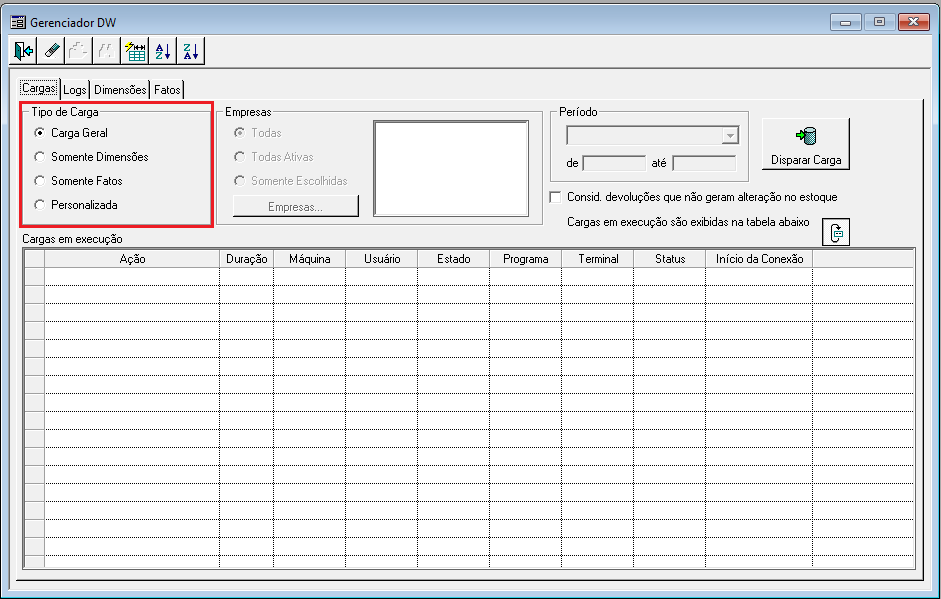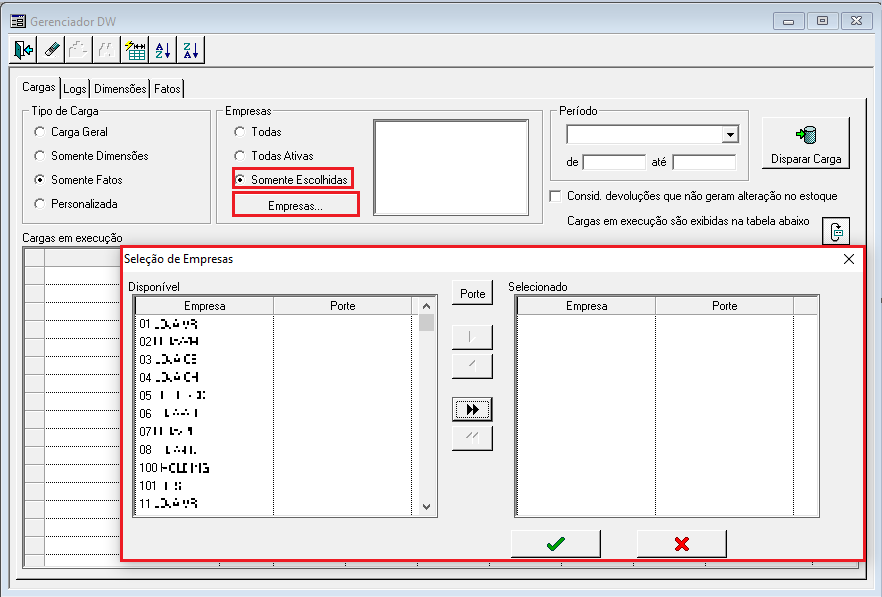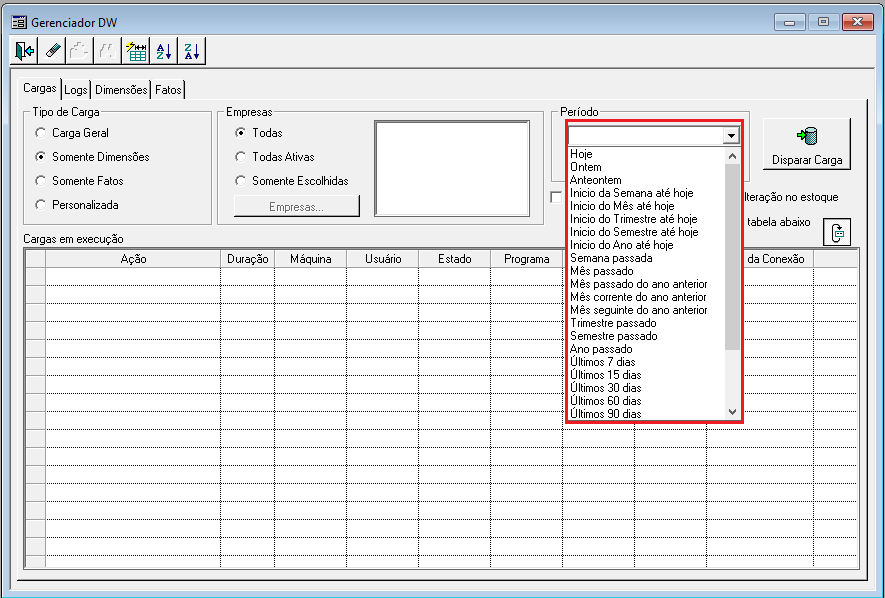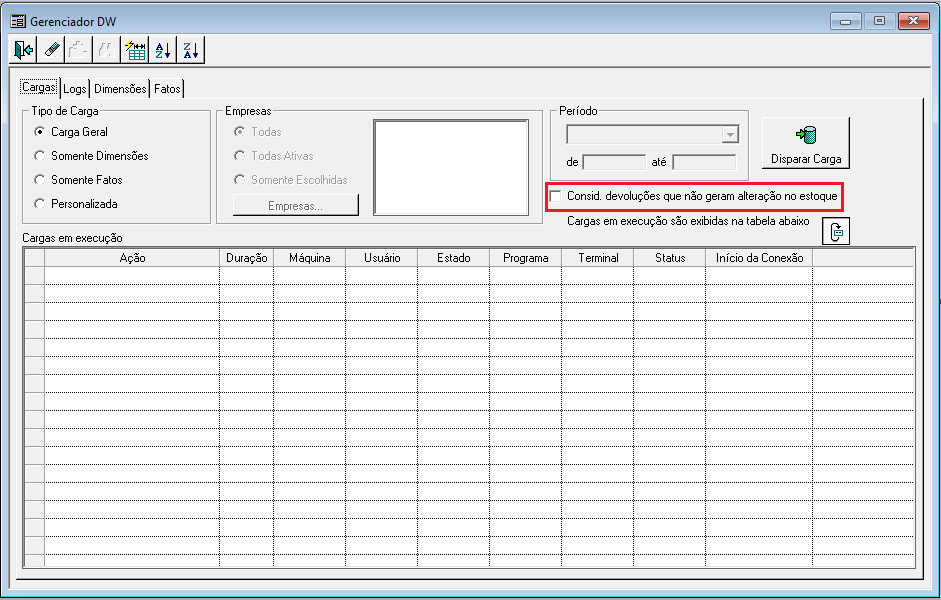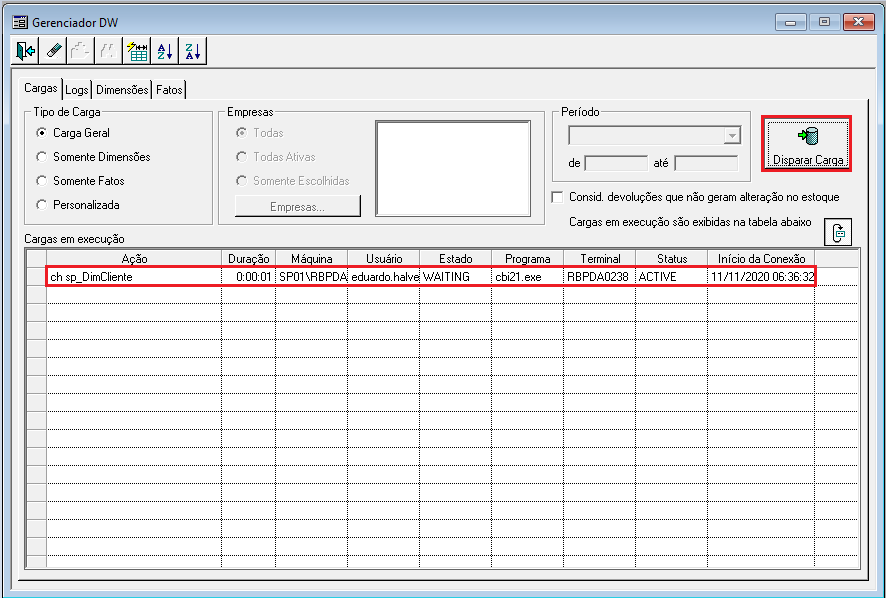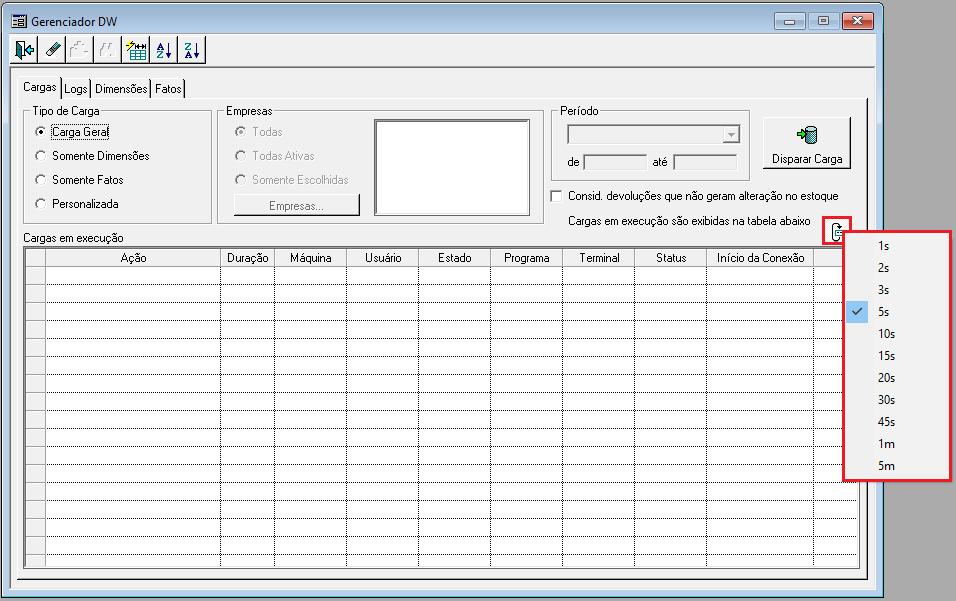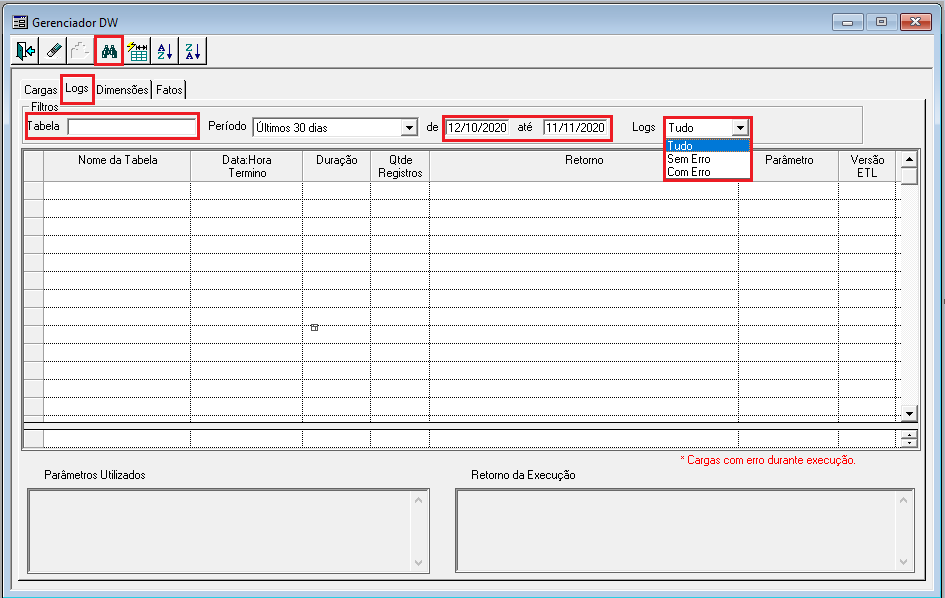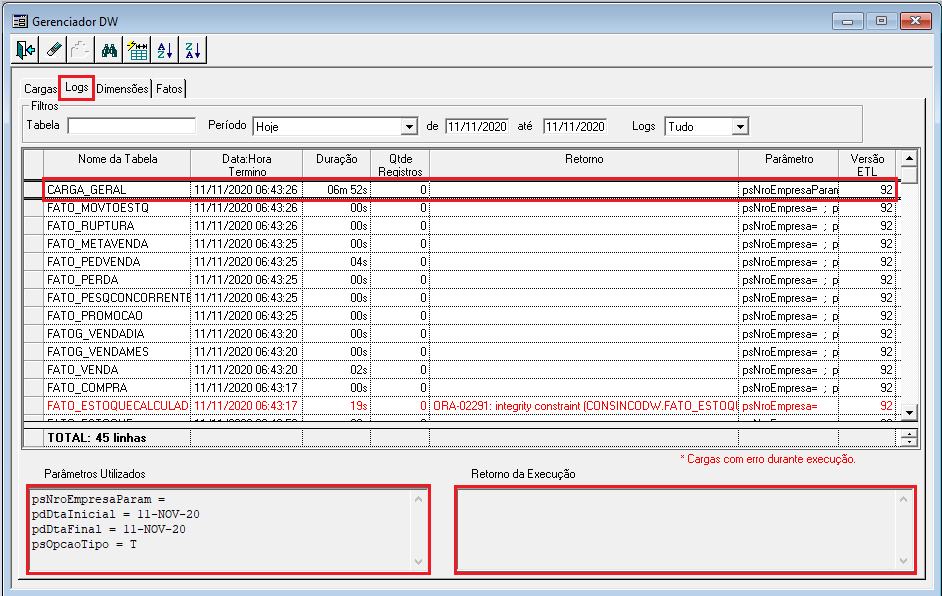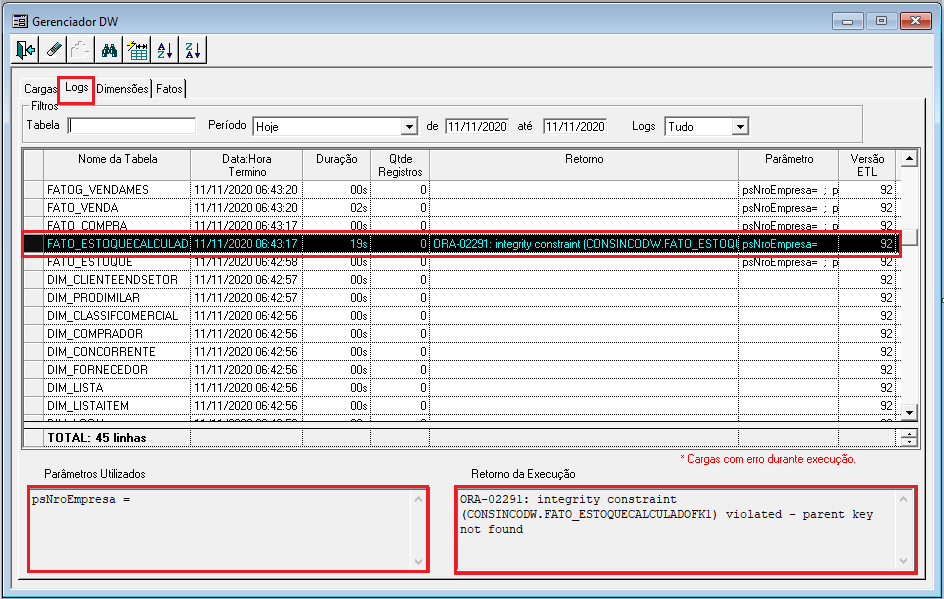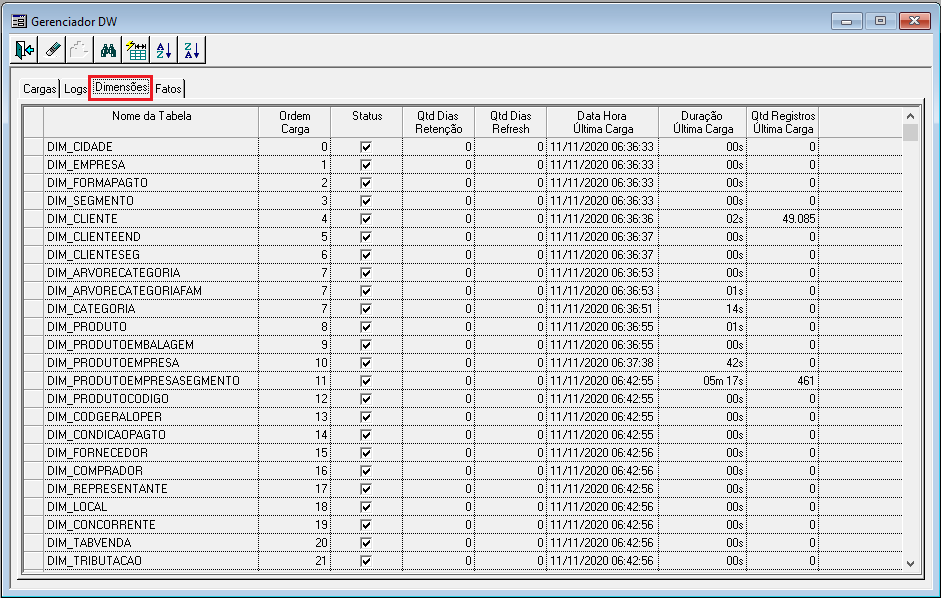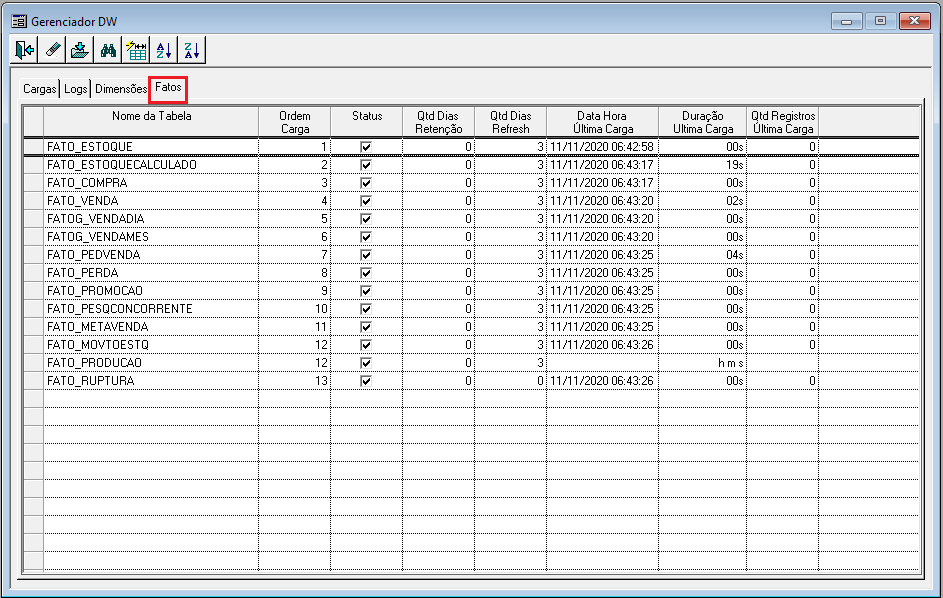Histórico da Página
...
Pré-Requisitos e Restrições
- É necessário que o módulo de Data Warehouse (estrutura) esteja instalado.
- É necessário que o usuário de logon no módulo tenha nível Administrador no cadastro de segurança;
Passo a Passo
Acesse o Módulo Gerencial, selecionar selecione o menu Gerencial e abrir abra a aplicação Gerenciador DW.
...
Imagem 1 - Menu Gerencial
Será exibida a tela principal do Gerenciador DW.
Imagem 2 - Gerenciador DW
Controle de Cargas
Para disparar uma carga manualmente, escolha o Tipo de Carga:
- Carga Geral,
- Somente Dimensões,
- Somente Fatos
...
- Personalizada.
Imagem 3 - Tipos de Carga
...
A Carga Geral sempre considera todas as empresas e o período padrão configurado nos fatos (últimos N dias antes do dia de hoje). Nas demais opções é possível escolher as empresas e o período. As dimensões não são filtradas pelo período, somente os fatos.
Imagem 2 - Tipos de Carga
Em seguida, escolha as Empresas:
- Todas
...
- Todas Ativas
...
- Somente as Escolhidas.
...
Ao optar pela opção Somente as Escolhidas, as empresas deverão ser selecionadas pelo botão Empresas.
Imagem 5 3 - Seleção de Empresas
Escolha o Período
Imagem 6 - Período
O período O Período pode ser informado digitando uma data inicial e data final ou selecionando uma das opções pré-definidas na lista de opções de períodos.
Imagem 7 4 - Períodos Pré-Definidos
Definir Defina se devoluções que não geram alteração no estoque serão consideradas nas consultas. A definição escolhida neste parâmetro só é atualizada pela aplicação após o disparo de uma carga.
Imagem 8 5 - Devoluções
Clicar em Clique no botão Disparar Carga. As cargas serão disparadas em modo assíncrono, ou seja, o usuário poderá continuar utilizando o módulo normalmente, ou mesmo disparar outras cargas se desejar.
Imagem 9 - Disparar Carga
Ao ser iniciada, a tabela é preenchida com as informações sobre a carga em execução.
...
As informações listadas na tabela são:
Ação: a rotina no qual está sendo executada, descrita em código técnico.
Duração: o tempo decorrido da execução (formato: hh:mm:ss)
Máquina: o nome do domínio e terminal que disparou a carga.
Usuário: o nome do usuário de sistema operacional logado na máquina que disparou a carga.
Estado: indica o tipo de operação naquele momento dentro do Oracle de acordo com a sessão do banco de dados.
Programa: o nome do executável que está rodando a carga (ex: MaxGerencial.exe).
Terminal: o nome do terminal que disparou a carga.
Status: o status atual da sessão no Oracle.
Início da Sessão: a data e hora de início da execução da carga.
Imagem 6 - Carga em Execução
Para visualizar em tempo real as cargas em execução, pressione o botão de refresh da tabela “Cargas Cargas em execução”execução.
Imagem 11 - Atualizar Cargas em Execução
Com Clique com o botão direito do mouse sobre este botão, é possível para escolher um dos intervalos de atualização disponíveis, que variam de 1 segundo a 5 minutos 1s (segundos) a 5m (minutos). O padrão inicial é 5 5s (segundos).
Imagem 12 7 - Intervalos de Atualização de Carga
Visualização de Logs
Ao acessar a aba Logs é possível visualizar os logs ou registros de execução das cargas para o DW. As rotinas de carga do DW foram criadas para serem executadas de forma não interativa, ou seja, caso ocorram erros durante a execução eles não aparecerão na chamada da rotina. As execuções sempre geram logs, independente se houve falha ou não e que podem ser facilmente visualizados por esta aba.
Para consultar os logs informe o nome da tabela no campo Tabela (fato ou dimensão), um período, e o tipo de log (: Com Erro, Sem Erro ou Tudo).
Clique em no botão Buscar <F8>
Imagem 13 8 - Parâmetros para Consulta de Logs
...
Ao realizar a consulta, os logs correspondentes são retornados. Selecionando um log, é possível visualizar os parâmetros utilizados e o retorno após execução. Se as informações de Retorno estiverem vazias, significa que a carga foi executada com sucesso.
...
Caso tenha ocorrido algum erro na execução, a linha em questão aparecerá em vermelho e haverá mensagem de erro nas informações de Retorno.
Imagem 14 - Log de Carga Executada com Erros
As informações listadas na tabela de logs são:
Nome da tabela: nome da dimensão ou fato, ou CARGA_GERAL quando finalizada uma execução geral.
Data hora término: data e hora de término da carga (o log é gerado sempre no final da carga).
Duração: tempo da carga, ou duração total quando a linha for CARGA_GERAL.
Qtde Registros: quantidade de registros atualizados no DW para o fato ou dimensão em questão.
Retorno: mensagem de erro ou nulo (vazio) quando a execução não teve falhas.
Parâmetros: parâmetros que foram utilizados na chamada da carga (ex: empresas, período, etc).
Versão ETL: armazena a versão da rotina de carga.
Imagem 9 - Log de Carga Executada com Sucesso
Caso tenha ocorrido algum erro na execução, a linha em questão aparecerá em vermelho e haverá mensagem de erro nas informações de Retorno.
Imagem 10 - Log de Carga Executada com Erros
Controle de Dimensões
Acessar Acesse a aba Dimensões. Nela é possível visualizar É possível visualizar algumas das configurações de carga disponíveis para as dimensões existentes no DW.
...
Imagem 15 - Tela de Dimensões
As informações listadas nesta tabela são:
Nome da tabela: o nome da dimensão.
Ordem Carga: a ordem sequencial de execução das dimensões. Algumas dimensões precisam preceder outras, por essa razão, há uma ordem pré-estabelecida (inalterável) visando a consistência de dados.
Status: se a carga da dimensão está “Ativa” Ativa (marcado) ou “Inativa” Inativa (desmarcado)
Qtd Dias Retenção: para dimensões, esta coluna não permite alteração.
Qtd Dias Refresh: para dimensões, esta coluna não permite alteração.
Data Hora Última Carga: data e hora da última carga da dimensão.
Duração Última Carga: duração (formato 00h00m00s) da última carga da dimensão.
Qtd Registros Última Carga: quantidade de registos atualizados na última carga da dimensão.
Cargas de dimensões geralmente devem ser disparadas primeiro, para garantir que não haja erros relativos as referências (Chaves Estrangeiras) nos fatos relacionados à atualização de novas dimensões.
Imagem 11 - Tela de Dimensões
Controle de Fatos
Acessar Acesse a aba Fatos . Nela é possível visualizar para visualizar algumas das configurações de carga disponíveis para os fatos existentes no DW.
...
As informações listadas nesta tabela são:
Nome da tabela: o nome do fato.
Ordem Carga: a ordem sequencial de execução dos fatos. Algumas dimensões precisam preceder outras, por essa razão, há uma ordem pré-estabelecida (inalterável) visando a consistência de dados.
Status: se a carga do fato está Ativa (marcado) ou Inativa (desmarcado)
Qtd Dias Retenção: quantos dias serão mantidos os dados na tabela fato. Por padrão, o valor é de 0 (zero, ilimitado). Se definido um valor diferente de 0 (zero), serão mantidos na tabela fato apenas os dados referente aos últimos X dias, sendo os demais apagados a cada execução da carga.
Qtd Dias Refresh: quantos dias serão recarregados na tabela fato a cada carga executada. Por padrão, o valor é de 3 dias. Deve-se observar que quanto maior o valor deste parâmetro, maior é o esforço de carga, o que resulta em tempos de execução maiores. O valor para este parâmetro deve observar as características da operação, configurando de forma que, se houver rotineiramente operações que atualizem dados de forma retroativa na operação, esse grau de alteração retroativa englobe no máximo a quantidade de dias especificado neste parâmetro.
Data Hora Última Carga: data e hora da última carga do fato.
Duração Última Carga: duração (formato 00h00m00s) da última carga do fato.
Qtd Registros Última Carga: quantidade de registos atualizados na última carga do fato.
Imagem 12 - Tela de Fatos
Atividades Relacionadas
Análise ABC de Vendas - Data Warehouse
...